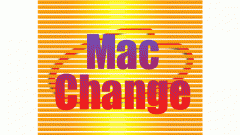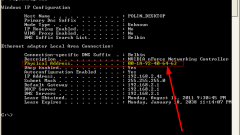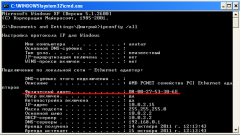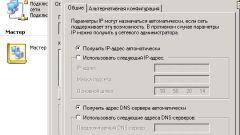Инструкция
1
При помощи левой кнопки мыши нажмите на кнопку «Пуск» и остановитесь на пункте меню под названием «Панель управления».
2
Сделайте двойной клик мышкой по значку в виде компьютера. Будьте внимательны и убедитесь в том, что ярлык имеет название «Система». Перейдя по этому значку, вы окажетесь в зоне настроек операционной системы и вашего компьютерного оборудования. Заметьте, что перед вами открылось окно с названием «Свойства системы».
3
Кликните мышкой по вкладке «Оборудование» и воспользуйтесь кнопкой «Диспетчер устройств». Выполнив данное действие, вы получите полный список всех реальных и виртуальных устройств, входящих в состав вашего компьютера.
4
Откройте пункт под названием «Сетевые платы». Получите доступ к выпадающему списку путем нажатия на кнопку в форме плюса. В раскрывшемся списке вы должны выбрать ту сетевую плату, для которой вам необходимо поменять МАС-адрес.
После того, как вы определились с карточкой – нажмите по ее изображению правой кнопкой мыши и в появившемся меню используйте опцию «Свойства».
После того, как вы определились с карточкой – нажмите по ее изображению правой кнопкой мыши и в появившемся меню используйте опцию «Свойства».
5
В появившемся окне под именем «Свойства» (напротив этого слова должно быть наименование вашей сетевой карты) зайдите во вкладку «Дополнительно», после чего вы увидите список, где вам потребуется воспользоваться пунктом «Сетевой адрес».
Для того чтобы записать собственное значение МАС-адреса, вам необходимо выставить галочку напротив пустого поля для ввода текста.
Для того чтобы записать собственное значение МАС-адреса, вам необходимо выставить галочку напротив пустого поля для ввода текста.
6
Введите необходимый сетевой адрес в данное поле, но помните, что его запись должна осуществляться в стандартном формате, что подразумевает под собой отсутствие различного рода отступов, пробелов и дефисов.
7
Используйте кнопку ОК после завершения редактирования значения МАС-адреса. Не беспокойтесь по поводу остальных не закрытых окон. В независимости от их состояния, новое значение МАС-адреса уже присвоено вашей сетевой карточке.